Nastavení fronty
Pokud máte účetní jednotku úspěšně napojenou na účetní systém, tak každá z front je spárována s příslušnými číselníky dle daného účetního systému a konkrétní databáze.
Zde na obrázku vidíte příklad účetní jednotky se třemi frontami - pro přijaté faktury, vydané faktury a účtenky.
Písmeno před názvem fronty je odvozeno od názvu účetní jednotky.
Číslice za názvem fronty ukazuje, kolik dokladů je v dané frontě připraveno ke schválení/ke kontrole, a čekají na zpracování.
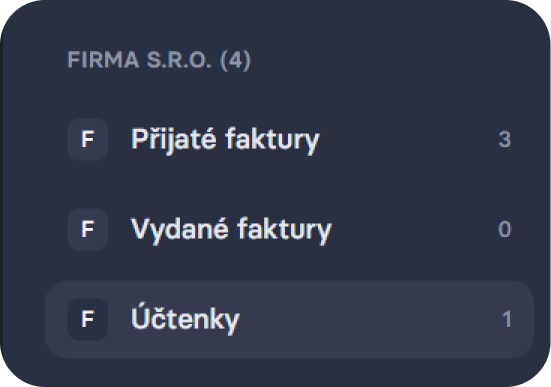
Fronty může spravovat uživatel s rolí admin, super admin nebo vlastník. Stačí když najedete na název fronty a kliknete na tři tečky, objeví se nabídka s těmito možnostmi:
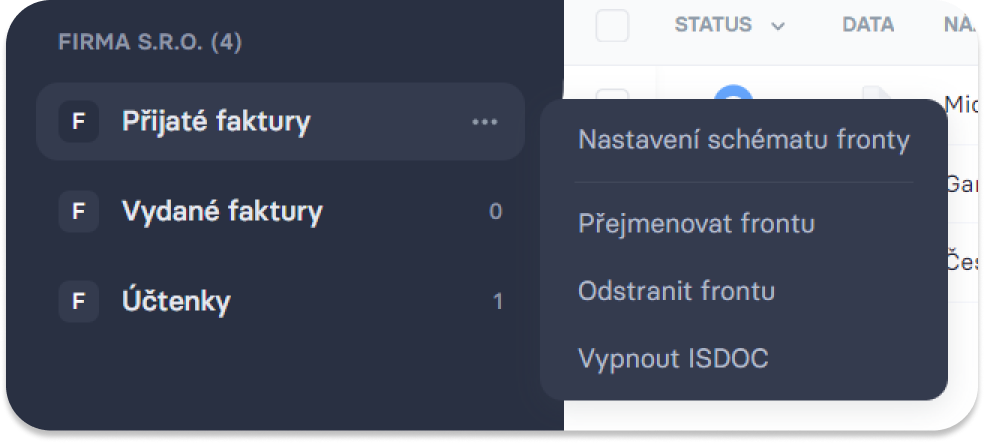
Případně si můžete otevřít pokročilé nastavení fronty kliknutím Nastavení vlevo nahoře - Fronty - najít frontu dané účetní jednotky - kliknout na tři tečky - Nastavení fronty. Zde pak najdete možnosti nastavit:
- Schéma fronty
- Funkcionality
- Automatizace (v případě, že nepoužíváte automatizace k víceúrovňovému schvalování na dané frontě)
- Obecné
- Upozornění na chyby
- Notifikace o neúspěšném importu
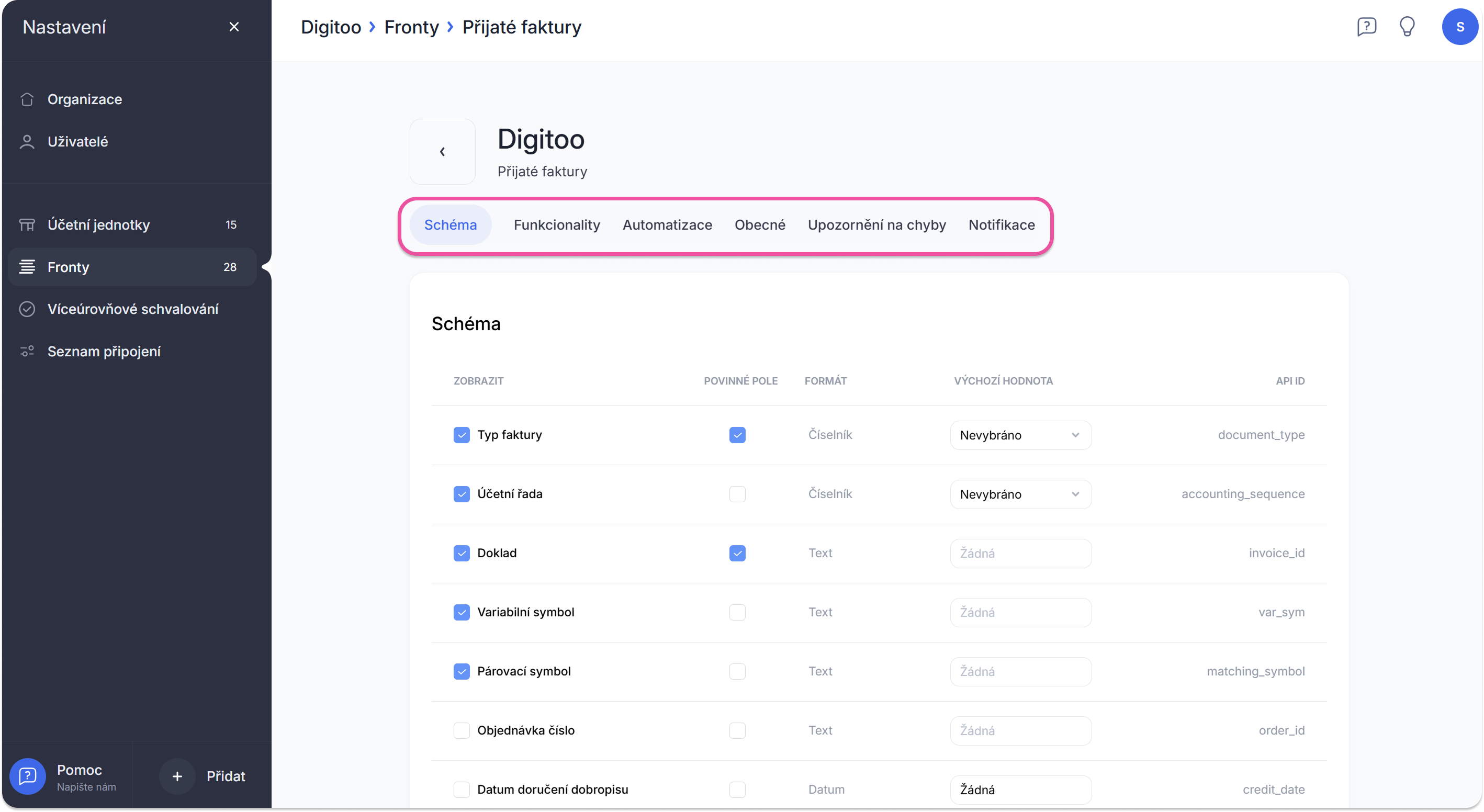
1. Schéma polí
V tomto rozšířeném nastavení schématu dané fronty si můžete v prvním sloupečku nastavit (sloupec ZOBRAZIT), zda bude pole v dané frontě viditelné. Toto nastavení kopíruje nastavení schématu na detailu dokladu nebo pod třemi tečkami u fronty na hlavní straně v Digitoo.ai.
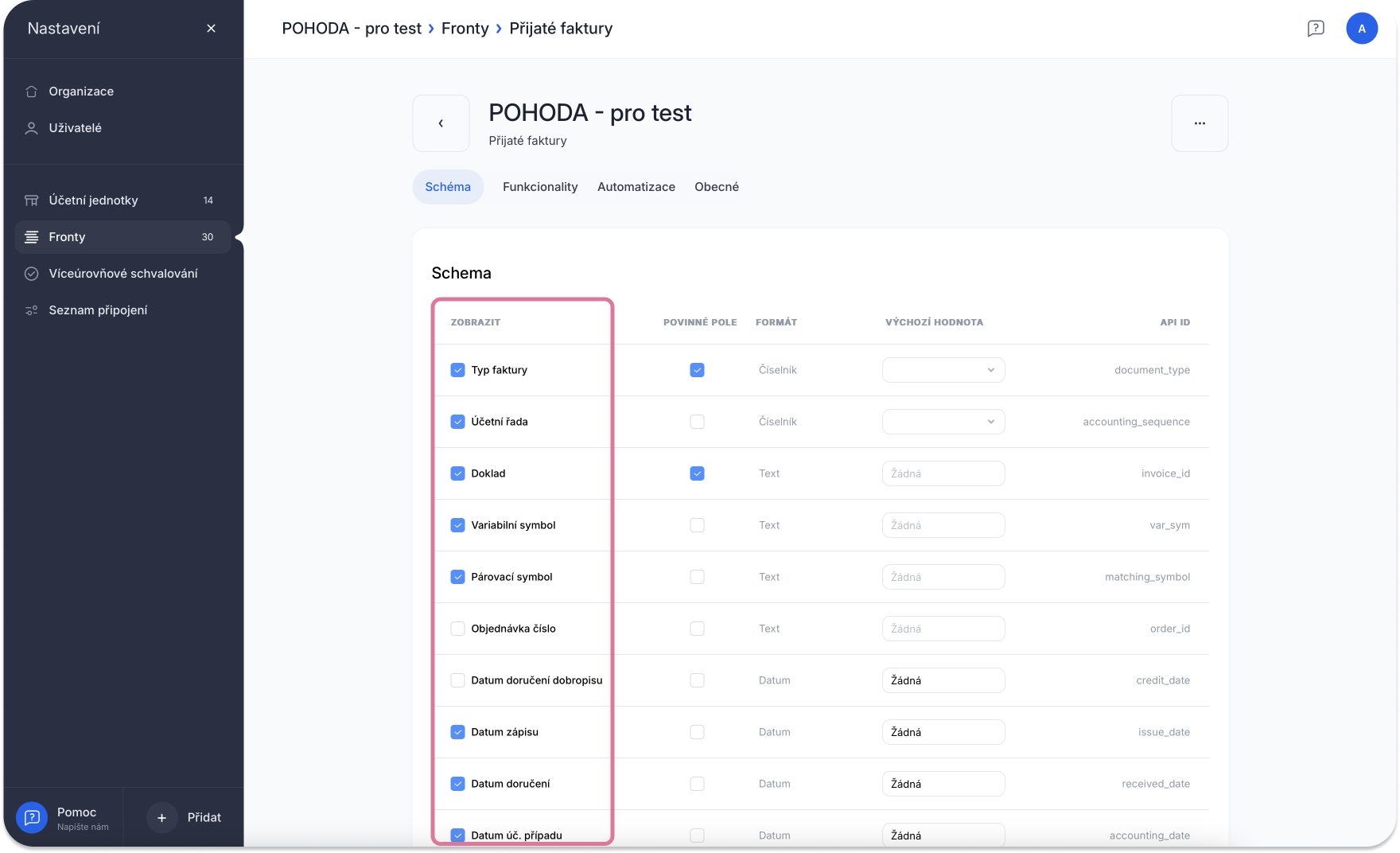
Povinné pole
Sloupec POVINNÉ POLE slouží k tomu, abyste si nastavili, zda některé z polí, se kterými v dané frontě pracujete, bude povinné pro vyplnění. V případě, že u pole vyberete, aby bylo povinné pro schéma, při jeho nevyplnění na kterémkoliv dokladu v dané frontě se vám zobrazí u pole na detailu dokladu červený vykřičník, který vás bude blokovat v odeslání dokladu, dokud pole nevyplníte validní hodnotou. Schvalování dokladu i s nevyplněným povinným polem možné je, pouze odeslání bude zablokované.
Každý účetní program pak vyžaduje několik povinných polí, bez kterých nepůjde doklad odeslat a ačkoli si je ve schématu schováte, tak se pak bude vracet s chybou, že je nutné je vyplnit. Například u všech účetních programů to bude číslo došlého dokladu.
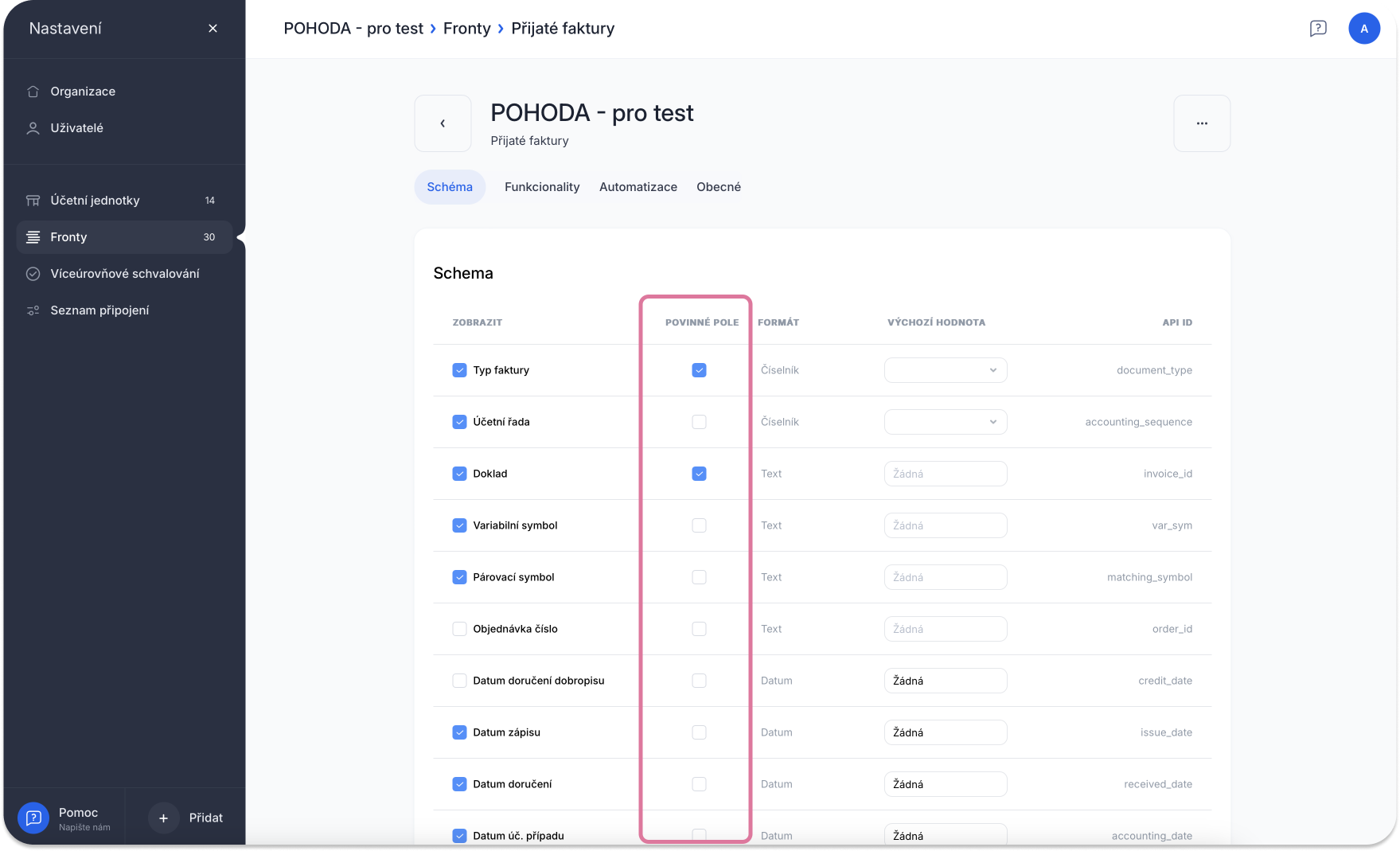
Výchozí hodnoty
Sloupec VÝCHOZÍ HODNOTA vám umožňuje nastavit si u konkrétních polí výchozí hodnotu, kterou se dané pole bude vyplňovat na všech fakturách od dodavatelů v dané frontě, pokud AI nepředvyplní žádnou.
POZOR: AI bude v prvé řadě z dokladu vytěžovat příslušnou hodnotu do daného pole i přestože jste nastavili výchozí hodnotu. Pouze pokud AI nenajde na dokladu hodnotu, kterou by pole vyplnila, použije přednastavenou výchozí hodnotu zde z nastavení schématu.
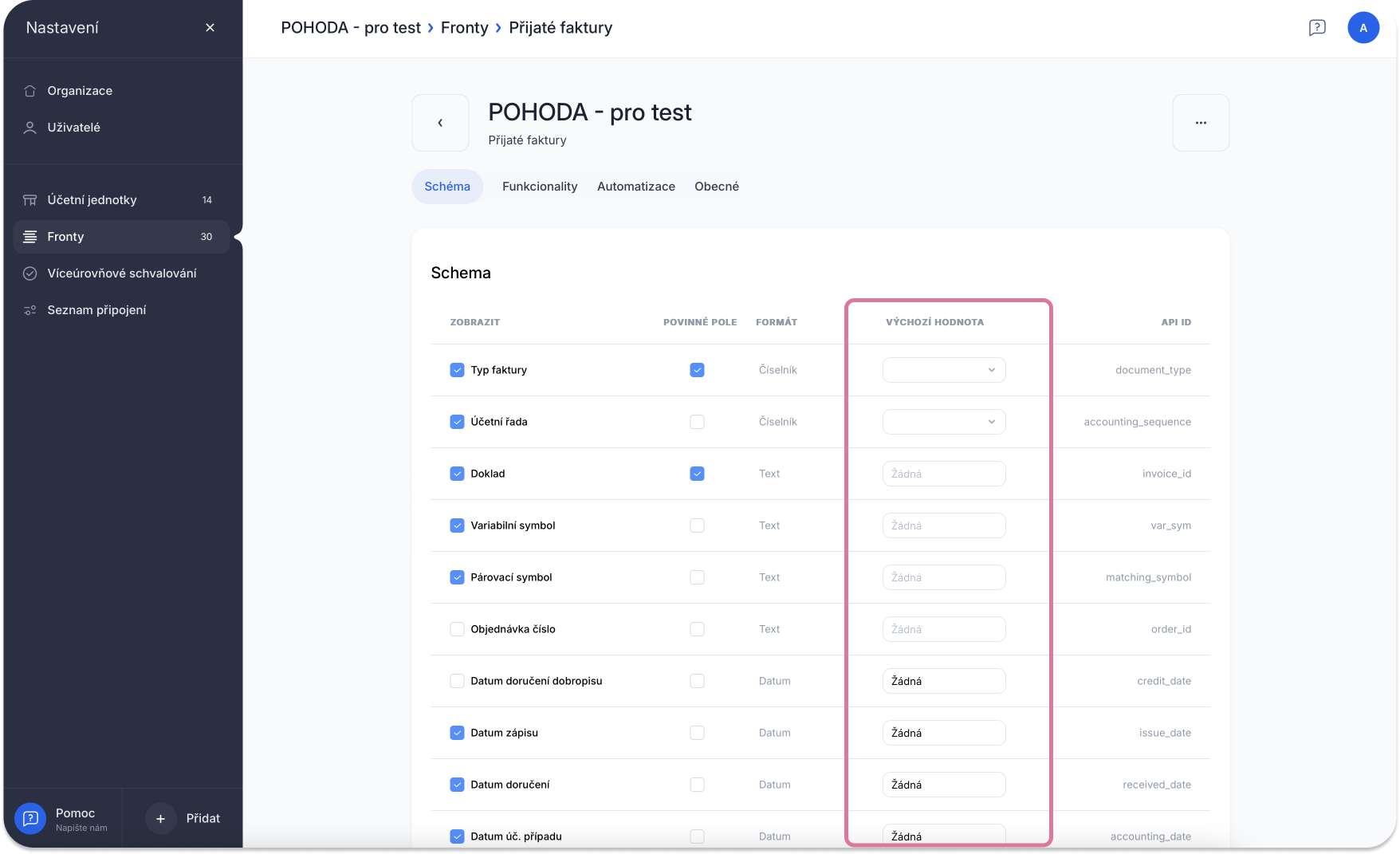
TIP: V případě, že máte zahraniční doklady, na kterých se nenachází sazba DPH, ale DPH k dokladům potřebujete odvádět zde v ČR, doporučujeme nastavit si separátní frontu s názvem např.: "Zahraniční faktury". Do této fronty budete pak nahrávat pouze zahraniční doklady, a můžete si nastavit ve schématu, abyste například měli skryté číslo účtu, a naopak odkrytý IBAN a rovněž si můžete nastavit výchozí hodnotu do Sazby DPH v Rekapitulaci DPH na 21.00. Toto vám pak zjednoduší práci se zahraničními fakturami, protože nebudete muset doplňovat ručně sazbu u každého zahraničního dokladu. AI sazbu na dokladu nenajde, tak ji předvyplní z výchozí nastavené hodnoty.
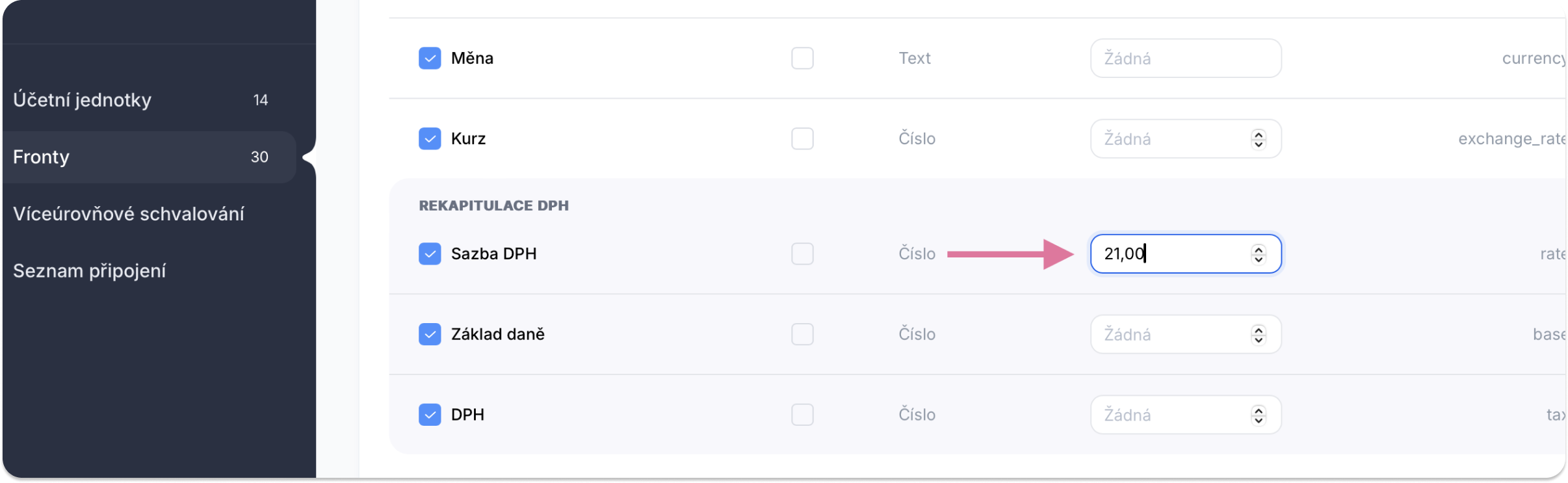
Vlastní pořadí polí
Pokud si chcete nastavit vlastní pořadí polí, které se vám zobrazují. Tak stačí kliknout na účetní jednotku, danou frontu a objeví se vám tři tečky, kde zvolte možnost "Nastavení schématu fronty"
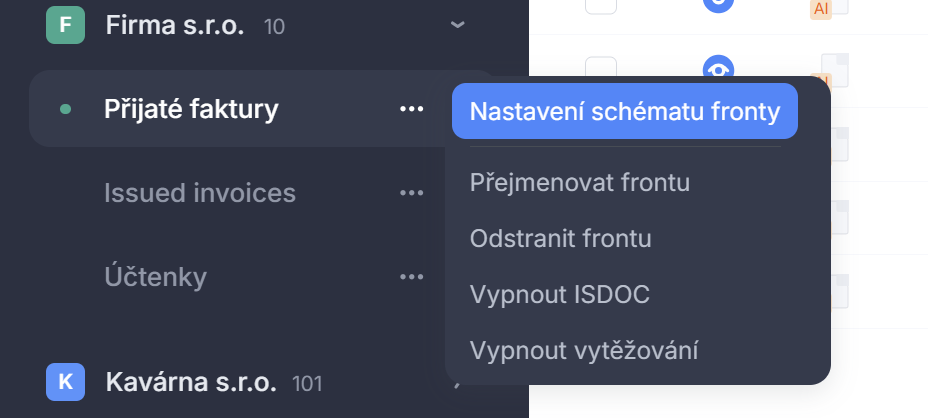
Zobrazí se vám seznam polí a když na některé z nich najedete zobrazí se vám ikona pro nastavení vlastního pořadí. Za tuto ikonu chytnete myší a přesunute na pořadí, jaké chcete:
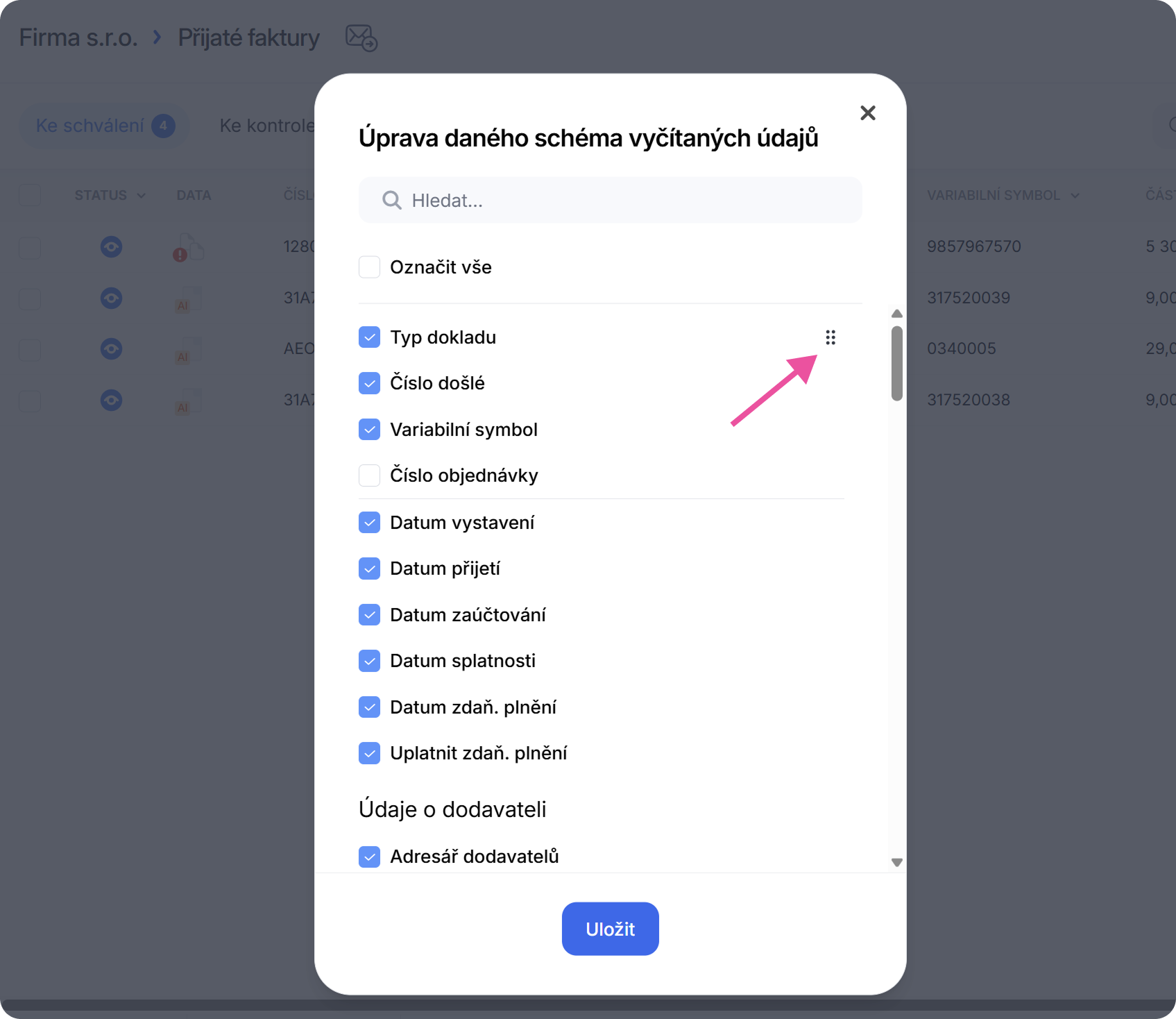
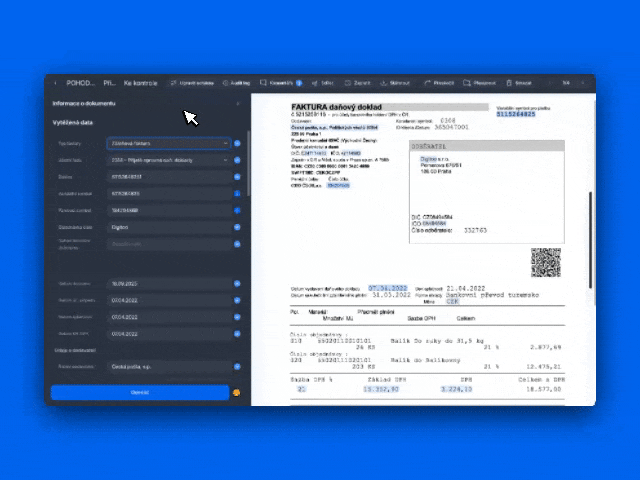
Pořadí polí a jejich viditelnost odpovídají vašemu nastavení dle webové aplikace. Nicméně, pokud provedete nějaké změny, je potřeba mobilní aplikaci zcela zavřít (přes funkci ukončit běžící aplikace) a zapnout znovu, aby se všechny změny z nastavení ve webové aplikaci aktualizovaly i v mobilní aplikaci.
2. Funkcionality
Záložka Funkcionality se skládá ze dvou oddílů. První oddíl, kde si nastavujete Varování nízké spolehlivosti, je podrobně popsaný v tomto článku. Druhý oddíl funkcionalit se týká dalších specifických nastavení funkcí dané fronty, které je možné vypnout nebo zapnout:
- Záložka "Ke schválení"
Dle toho, jestli doklady potřebujete schvalovat nebo jste při založení fronty udělali chybu a nevypli jste to. - Záložka "Ke kontrole"
Lze ji vypnout pouze v případě, že máte zapnutou záložku "Ke schválení" a zároveň máte nastavené, aby se doklady automaticky po jejich schválení odeslaly. - Vytěžování
Digitoo.ai vám může sloužit i pouze jako archiv různých dokladů a nechcete, aby se vám strhávali kredity za nahrané/vyčtené doklady ve frontě, která slouží pouze jako úložiště. - Kontrolní a doplňující funkce - věrohodnost plátců DPH, ověření bankovního účtu pro plátce DPH, doplnění chybějících dat ze systému ARES/VIES
- Číst IDSDOC data
Data se v tomto případě nevyčítají prostřednictvím AI, ale z přiloženého ISDOC u daného dokladu. - Spam složka
Automatická detekce neplatných dokladů z e-mailu využívá umělou inteligenci k analýze příloh a rozpoznání neplatných účetních dokladů. Takto identifikované doklady jsou automaticky přesunuty do záložky Spam. - Zakázat funkci zamítnout
V rámci schvalovacího procesu je možné doklady zamítnout. Nicméně je možné tuto volbu vypnout, a uživatelé tak můžou doklady pouze schvalovat nebo poslat zpět s komentářem, pokud je něco v nepořádku. - Vyžadovat poznámku u schválit
Při schvalování dokladu bude vyžadováno vyplnění poznámky. Tím zajistíte, že schvalovatel vždy uvede důvod nebo kontext schválení a to i v mobilní aplikaci.
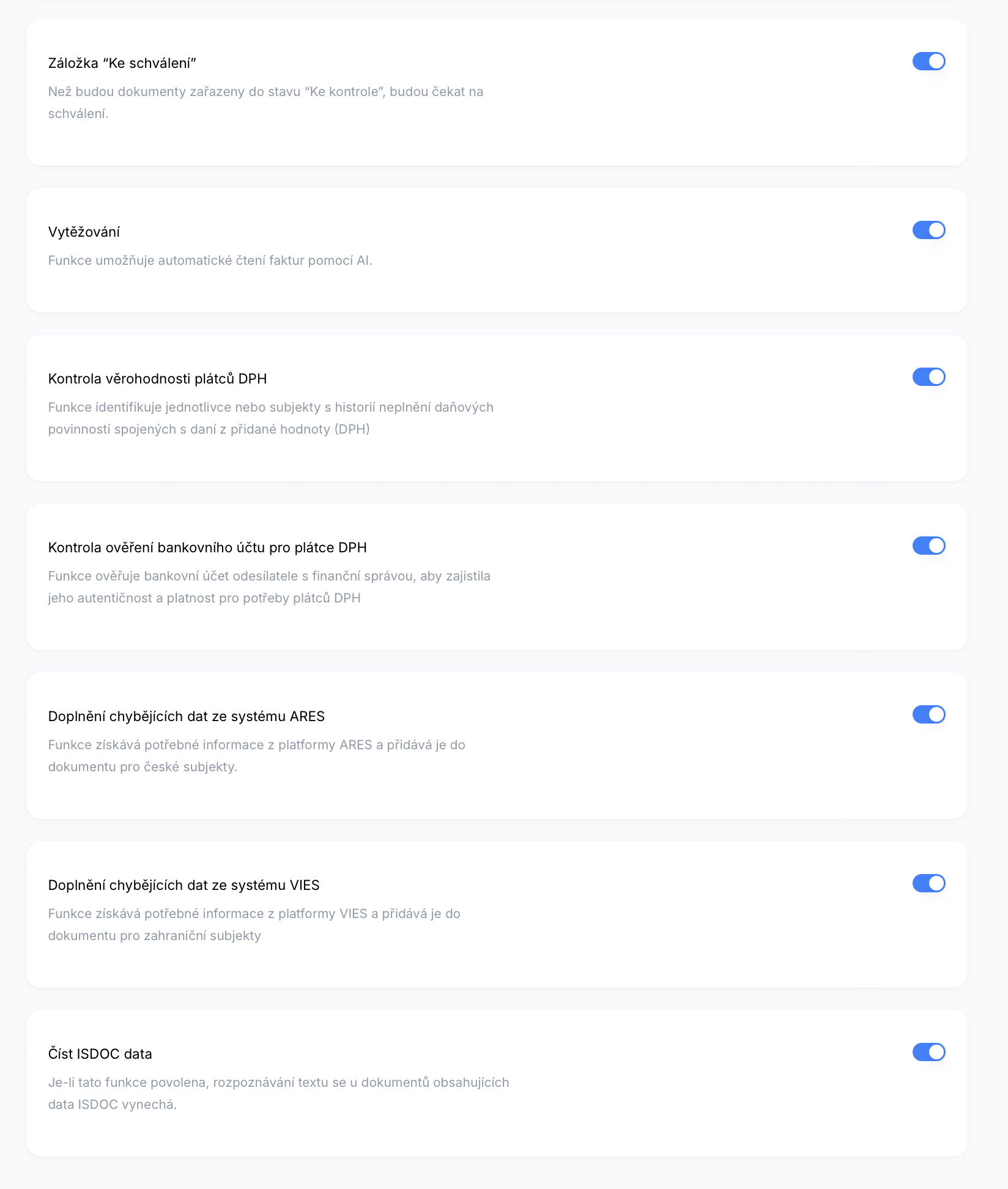
3. Automatizace
Tomuto tématu se věnujeme v odděleném článku o automatizacích Digitoo.ai.
4. Obecné
Název fronty
Zvolte možnost přejmenovat a otevře se vám okno, kam zadáte nový název a uložíte kliknutím na 'přejmenovat'.
Druhou možností je otevřít Nastavení vlevo nahoře - Fronty - najít frontu dané účetní jednotky - kliknout na tři tečky - Nastavení fronty - otevřete si třetí záložku pro "Obecné" - a zde můžete změnit název fronty.
Typ fronty nelze měnit a pokud byste potřebovali s tímhle pomoct, napište nám na support@digitoo.cz a pomůžeme vám s nejvhodnějším řešením.
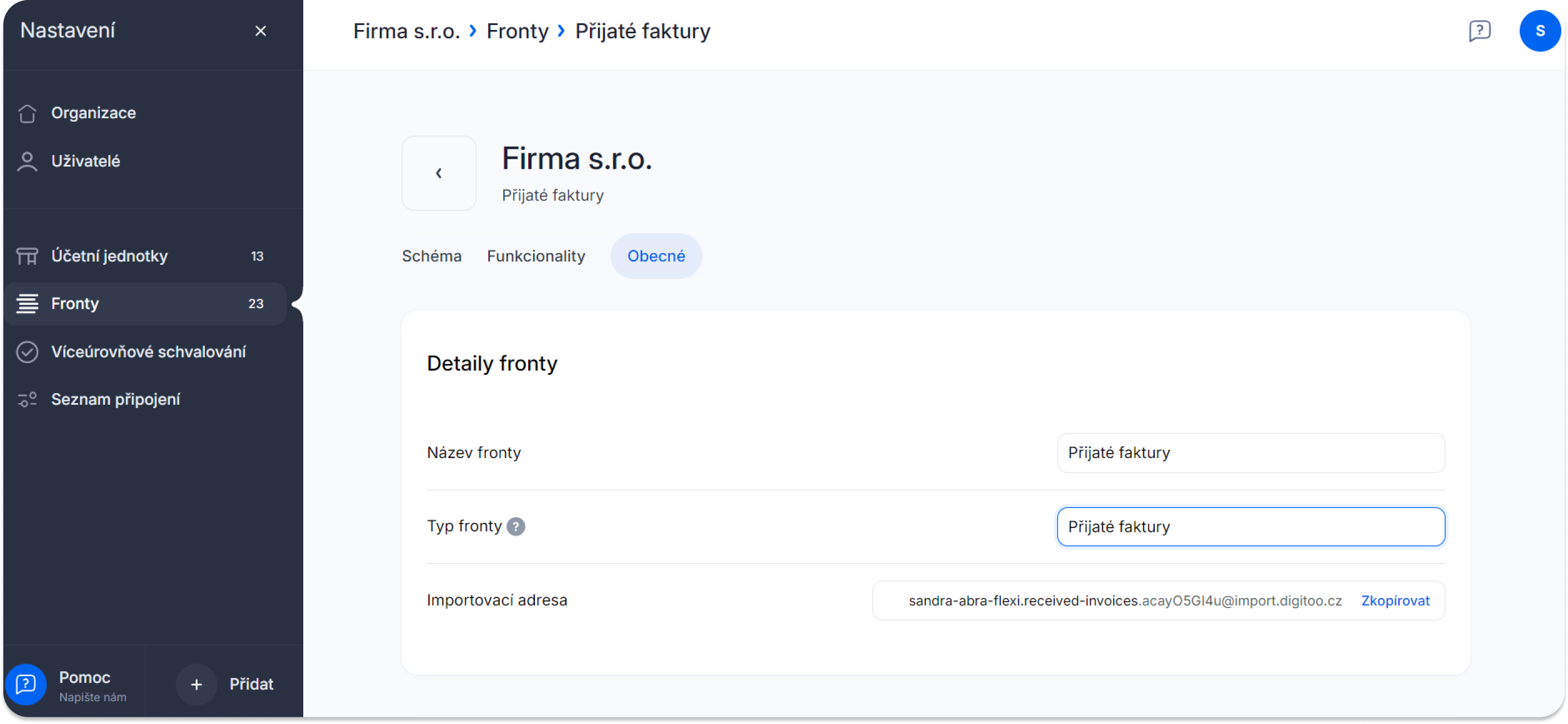
Importovací adresa
Více k tomuto tématu naleznete v tomto článku.
Smazání fronty
Než tuto akci uděláte, ujistěte se, že jste si stáhli veškeré doklady, které jste tam zpracovali. Jak exportovat doklady vás navede tento článek.
Stačí najet kurzorem na název fronty a objeví se tři tečky, pod kterými se skrývá možnost Odstranit. Pozor jedná se o nevratnou akci, jakmile kliknete odstranit, fronta se okamžitě smaže a s ní i všechny doklady, které jste do ní nahráli.
5. Upozornění na chyby
Tato funkce slouží k automatickému upozornění na chyby při čtení dokladů. Umělá inteligence (AI) sama odhaduje, jak moc si je jistá správností přečteného údaje, a tuto jistotu vyjadřuje v procentech (100 % = naprosto správně). Pokud jistota klesne pod vámi nastavenou hranici (např. 80 %), díky této funkci, vás upozorníme, abyste daný údaj zkontrolovali.
Kromě obecné hranice pro celý doklad si navíc můžete nastavit limit pro konkrétní kritické položky (např. "Celková částka" nebo "středisko"), čímž šetříte čas a zajišťujete přesnost klíčových dat.
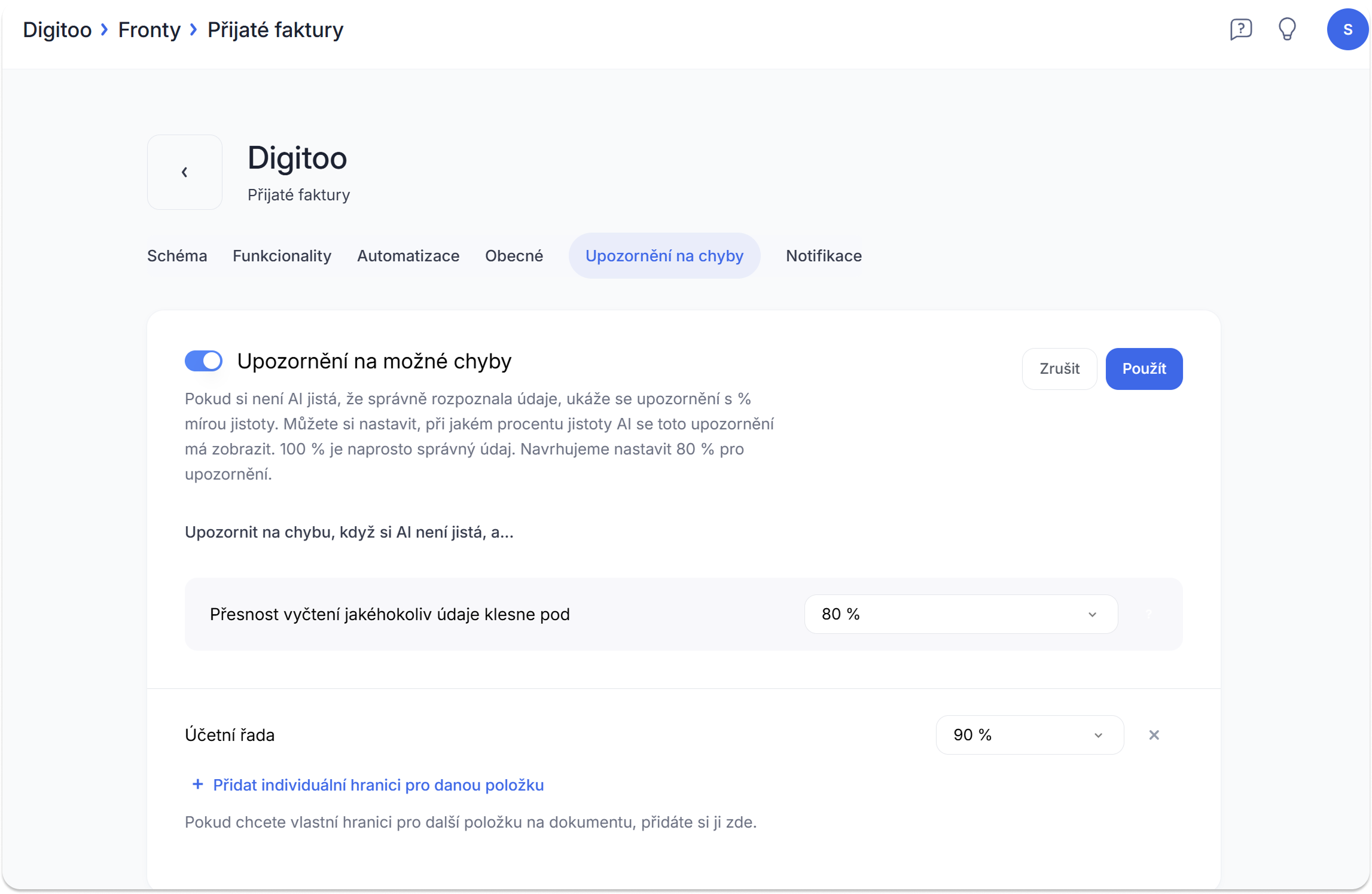
6. Notifikace o neúspěšném importu
Pokud se nám nepodaří zpracovat soubory připojené k e-mailu, pošleme upozornění s informací, co se nepovedlo. Pokud není uveden žádný kontakt, automaticky upozorníme odesílatele e-mailu.
Tedy pokud nechcete, aby se upozornění posílalo, lze tuto funkci zcela vypnout. Pokud nechcete, aby se upozornění posílalo odesílateli e-mailu, pak si tu nastavte svojí e-mailovou adresu, kam se má upozornění o selhaném importu poslat a potvrďte tlačítkem enter.
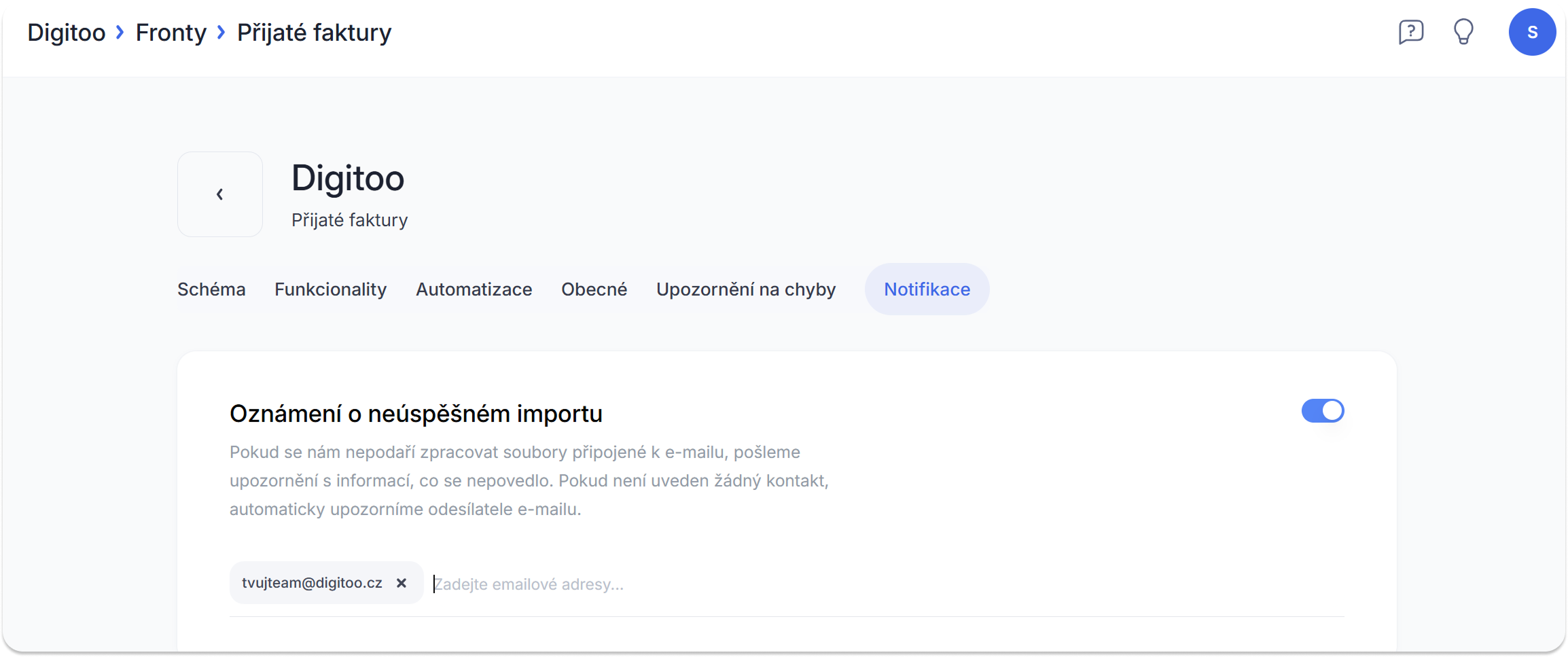
Řazení/pořadí front
Stejně jako si můžete nastavit vlastní pořadí účetních jednotek/firem, tak si můžete i fronty seřadit, jak potřebujete. Stačí najet myší na název dané fronty např. přijaté faktury a zobrazí se vám ikona pro posun. Chytnete za ní a dáte na pořadí, jaké chcete a máte hotovo
